5、创建一个新的图层,然后到滤镜>杂色>添加杂色。填充的颜色是我们前面那个前景色,如果你没改的就不用动,然后在设置属性,如下。
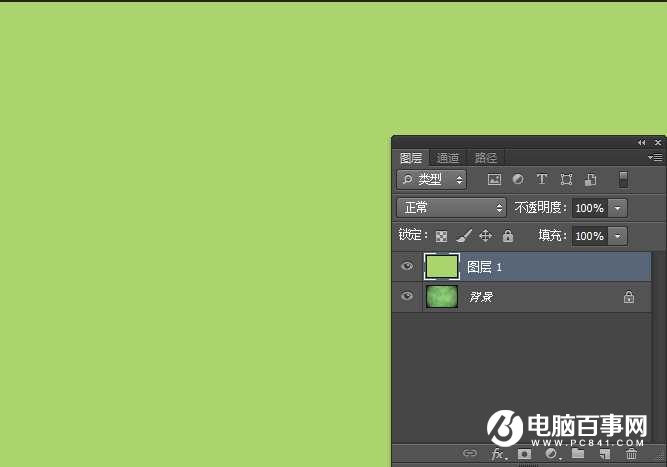
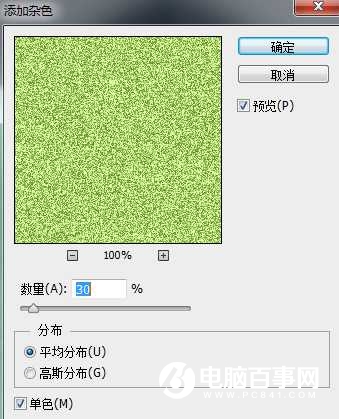

6、打上想要的文字,然后设置颜色为:#abd46e。

7、双击文字,添加混合样式。
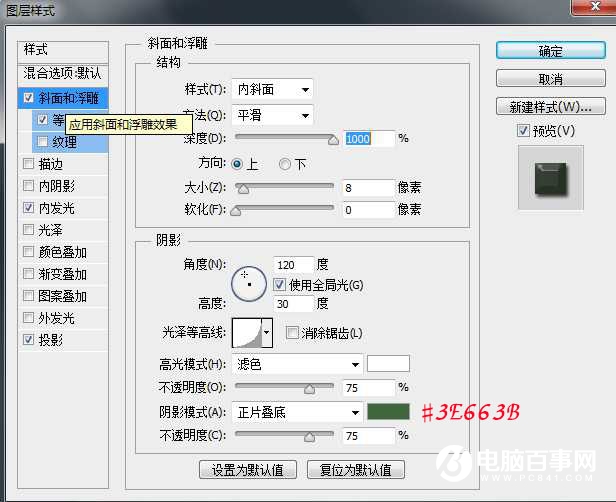
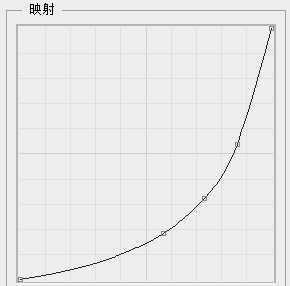
5、创建一个新的图层,然后到滤镜>杂色>添加杂色。填充的颜色是我们前面那个前景色,如果你没改的就不用动,然后在设置属性,如下。
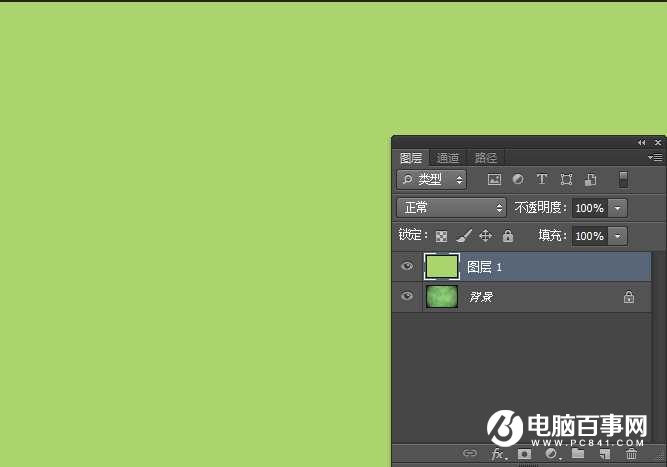
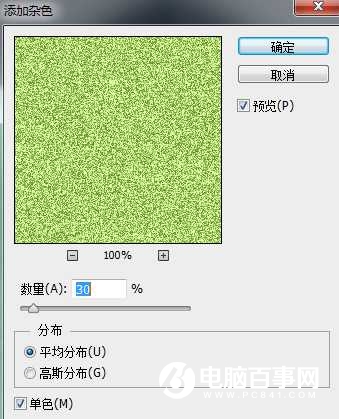

6、打上想要的文字,然后设置颜色为:#abd46e。

7、双击文字,添加混合样式。
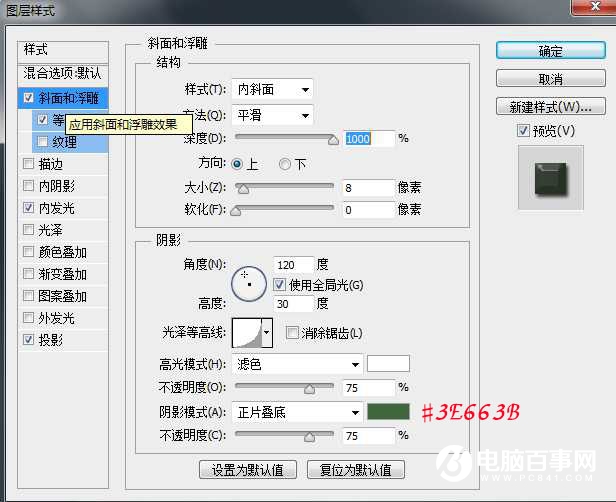
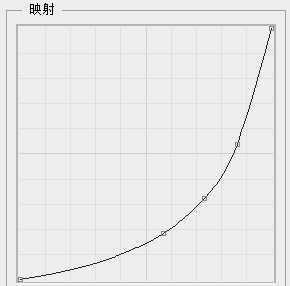

2019-03-27 09:51

2019-03-15 17:06

2019-02-27 11:56

2019-02-14 17:10

2019-01-26 16:48